- Adobe Photoshop er en af verdens mest genkendelige software til billedredigering, men den kan også bruges til at manipulere tekst.
- Hvis Photoshop-tekststørrelsen er for lille, kan du prøve at opdatere applikationen til den nyeste version. Se nedenfor hvordan.
- En anden løsning når Photoshop-skriftstørrelsen er for lille, er det sheks typenhederne ved at følge vores guide.
- En anden løsning er at vælg en alternativ skrifttype blandt andet for at løse dette problem. Læs videre for mere information!
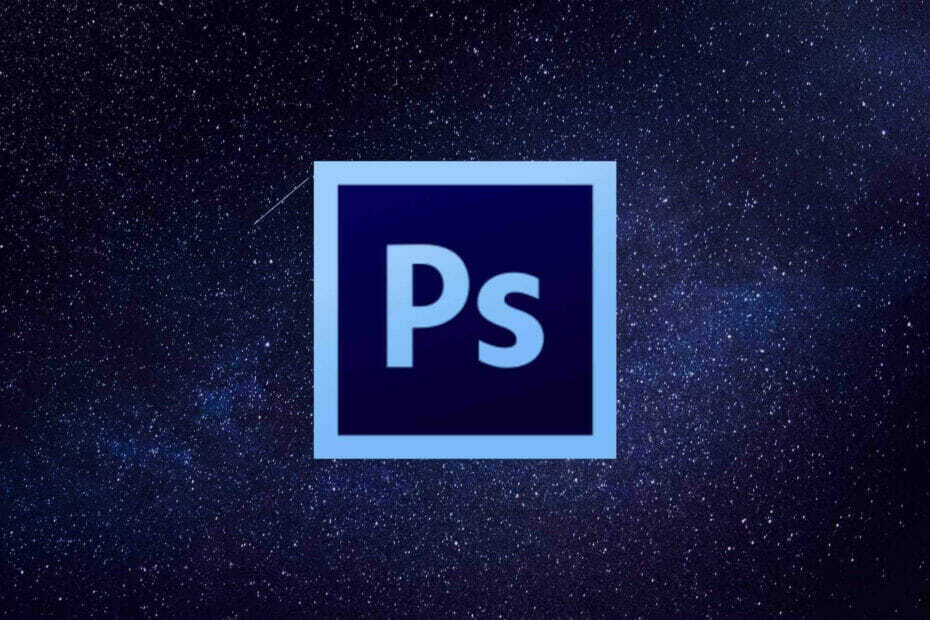
Creative Cloud er alt hvad du behøver for at give din fantasi liv. Brug alle Adobe-apps og kombiner dem for at få fantastiske resultater. Ved hjælp af Creative Cloud kan du oprette, redigere og gengive i forskellige formater:
- Fotos
- Videoer
- Sange
- 3D-modeller og infografik
- Mange andre kunstværker
Få alle apps til en speciel pris!
Adobe Photoshop er industristandarden billedredigeringsprogram. Imidlertid har softwaren stadig nogle skrifttypeproblemer.
Nogle Photoshop-brugere har fundet ud af, at skrifttyperne på deres billeder ikke matcher de valgte punktværdier.
Således er billedets tekst enten for stor eller lille. Sådan kan du løse problemer med skriftstørrelse i Photoshop, så fortsæt med at læse.
Hvordan løser jeg problemet med Photoshop-tekststørrelse?
1. Vælg indstillingen Nulstil tegn

Vælg først Nulstil tegn mulighed for at nulstille alle tekstindstillinger til deres standardkonfiguration. Dette vil fortryde alle indstillinger, der muligvis har haft indflydelse på fontgengivelse og skalering.
Du kan vende tilbage til standardindstillingerne ved at klikke på Vindue, vælger Karakter og trykke på flyve-ud-menuknappen øverst til højre i tegnpanelet. Vælg bare Nulstil tegn for at gendanne indstillingerne til standard.
2. Download den officielle version af Photoshop
Du kan tilmelde dig en gratis 7-dages prøveperiode, hvor du kan teste produktet så meget du vil uden begrænsninger.
Installer programmet på din pc, og sørg for, at du først afinstallerede den version af Photoshop, du allerede havde, og genstart derefter din pc.
Download af den officielle version af Adobe Photoshop kan hjælpe ved at erstatte alle beskadigede installationsfiler, der allerede er på dit system, ligesom din typiske gratis geninstallation.

Adobe Photoshop
Slip af med skriftstørrelsesproblemer, og sørg for at downloade den officielle version af Photoshop.
3. Opdater Photoshop
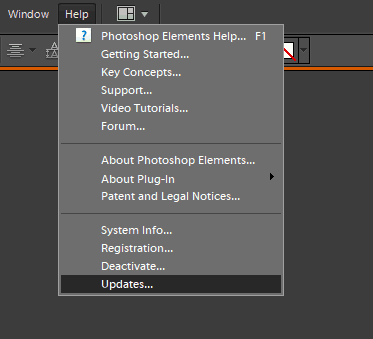
Photoshop-opdateringer kan løse problemer med skriftstørrelse og andet bugs. For at kontrollere Photoshop opdateringer, klik Hjælpog vælg Opdateringer. Et lille vindue åbnes derefter for at informere dig om nye opdateringer er tilgængelige eller ej.
4. Skift typenhederne til pixels
- Klik på Photoshop Redigere menu, og vælg Præferencer for at udvide en undermenu.
- Vælg Enhed og linealer fra undermenuen for at åbne vinduet vist direkte nedenfor.
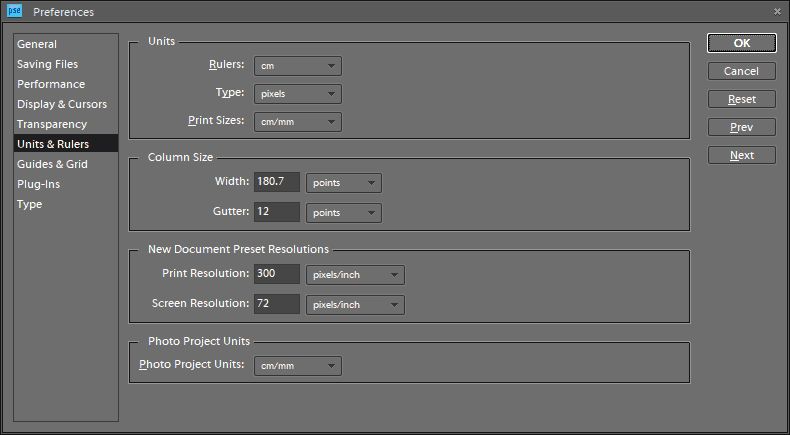
- Vælg pixel fra rullemenuen Type.
- Tryk på Okay knappen for at anvende de nye indstillinger.
Billedopløsning kan have stor indflydelse på tekststørrelsen, hvis du bruger punktenheden. Billedopløsningen justerer, hvor mange pixels der repræsenterer en skrifttypepunktværdi.
Som sådan kan billedets tekst virke for stor, fordi billedet har en høj PPI-opløsning. For at få en mere ensartet skriftstørrelse skal du skifte punkter til pixelenheder som forklaret ovenfor.
5. Fravælg indstillingen Resample Image
- Klik på Billede og Tilpas størrelse i Photoshop.
- Vælg Billedændring for at åbne vinduet lige nedenfor.
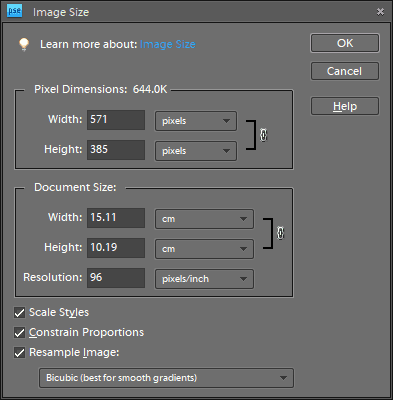
- Fravælg markeringen Resample billede hvis denne mulighed er valgt.
- Indtast de nøjagtige dimensioner af billedet i felterne Bredde og Højde. Du kan finde billeddimensionsoplysninger ved at højreklikke på en fil i File Explorer og vælge Ejendomme og vælge detaljer.
- Klik på Okay for at lukke vinduet.
- Vælg nu et tekstfelt i dit billede, og juster skrifttypens størrelse.
Fravælgelse af Resample billede i Adobe Photoshop kan også løse inkonsekvente problemer med skriftstørrelse.
6. Juster tekst med Free Transform-tilstand
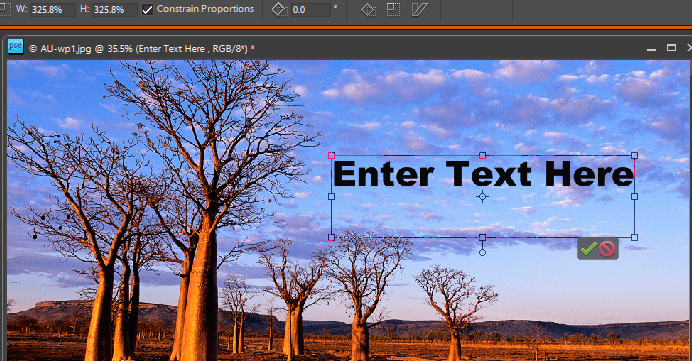
Hvis skrifttypen ser lille ud i et større billede, kan værktøjet Gratis transformeringstilstand være praktisk. Det er et værktøj, som du kan ændre størrelsen på tekst ved at udvide et afgrænsningsfelt på.
Efter indtastning af tekst med Værktøj til vandret type, tryk på Ctrl + T genvejstasten. Hold Skift-tasten og venstre museknap nede for at ændre størrelsen på skrifttypen ved at trække grænsen til afgrænsningsboksen med markøren.
7. Skift billedets skrifttype

Der er få skrifttyper, der ikke fungerer så godt i Photoshop. Det er Zippy, SF Tattle Tales Condensed, ZEROGEBI, JH_TITLES, GURAKH_S, SCREEN, SEVESBRG og 21kannmbn skrifttyper.
Hvis dit billede tilfældigvis indeholder en af disse skrifttyper, skal du vælge teksten og vælge en alternativ skrifttype.
8. Ryd Windows Font Cache
- Åbn derefter denne mappesti i File Explorer:
C:> Windows> ServiceProfiles> LocalService> Appdata> Local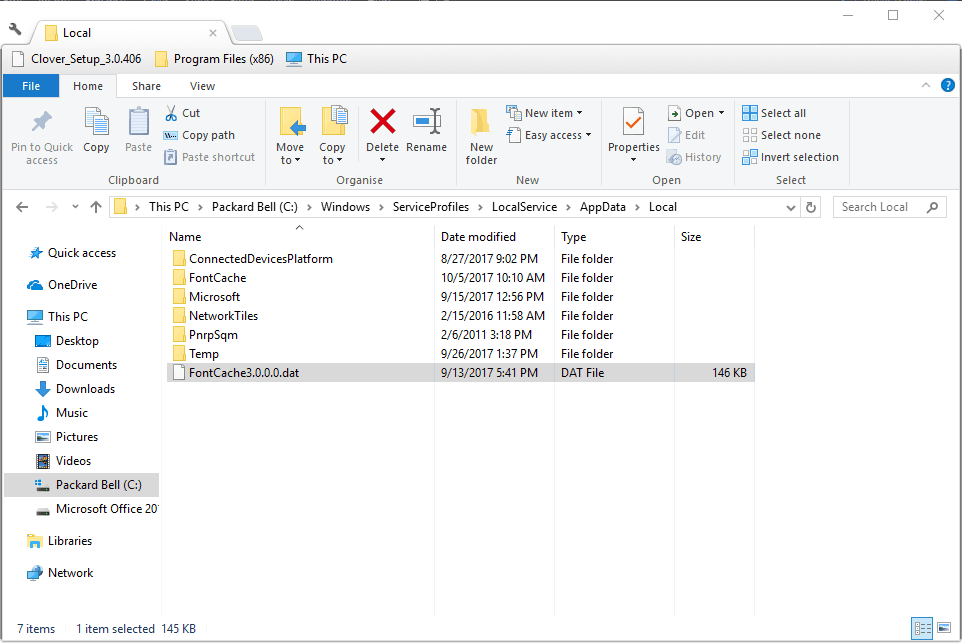
- Højreklik på * FNTCACHE * .DAT eller * FontCache * .dat fil, og vælg Slet.
- Du kan også navigere til følgende sti i File Explorer for at rydde Photoshops skrifttype-cache:
Brugere> [brugernavn]> AppData> Roaming> Adobe> Adobe Photoshop CC, CC 2014 eller CC 2015 - Højreklik på CT-skrifttype-cache mappe, og vælg Slet at slette det.
Rydning af Windows-fontcache er en effektiv generel løsning på Photoshop-skrifttypeproblemer. Du kan slette systemfontens cache ved at åbne File Explorer.
Det er et par beslutninger, der kan løse Photoshop-skrifttypestørrelsesproblemer. Vi håber, at disse anbefalinger fra vores liste var nyttige. For flere forslag, se venligst kommentarfeltet nedenfor.
Ofte stillede spørgsmål
Ja, du kan registrere og prøve Photoshop såvel som alle andre Adobe-produkter i en periode på 7 dage.
Adobe Photoshop er en rasterbaseret billededitor, der hovedsagelig bruges til at læge og forbedre fotografier. Hvis du har brug for det vektorbaserede ækvivalent, skal du prøve det Adobe Illustrator.
Adobe Photoshop er designet til at være kompatibel med stort set alle større medieeditorer, især dem fra Adobe-familien som Adobe Spark, Premiere Pro, og mere.



![Photoshop kunne ikke udskrive på grund af en programfejl [FIX]](/f/797d5dffd7a83275c3599fe210d38e33.jpg?width=300&height=460)